
Как показать, отобразить и открыть скрытые папки в Windows 7?
Статья описывает несколько способов, как находить на компьютере скрытые папки.
Навигация
- Как сделать видимыми скрытые папки в «Windows 7»? Способ первый
- Как отобразить невидимые папки в «Windows 7»? Способ второй
- Как отобразить невидимые папки в «Windows 7»? Способ третий
- Как отобразить невидимые папки в «Windows 7»? Способ четвёртый
- Видео: Отображение скрытых папок и файлов в Windows 7
Операционная система «Windows» устроена так, что все важные системные папки и файлы в ней скрыты от глаз пользователя. Отображение этих файлов в системе отключено по умолчанию для того, чтобы пользователь случайно не удалил их и тем самым не нанёс вред стабильной работе «Windows».

Как показать, отобразить и открыть скрытые папки в Windows 7
К тому же, если бы невидимые папки и файлы были бы видны, то они и загромождали Рабочий стол, и сбивали бы столку, например, при поиске необходимых папок. То есть пользователю будет намного лучше, если он действительно не будет видеть на своём компьютере многие системные папки.
Но зачастую человеку необходимо включить отображение скрытых папок, чтобы, например, пройти в ту папку, которую он ранее сделал скрытой от посторонних глаз. Иногда нужно почистить некоторые системные папки, такие как «Temp», чтобы компьютер работал быстрее.
В данном обзоре мы обсудим несколько способов, как следует отображать невидимые папки и файлы в операционной системе «Windows 7».
Как сделать видимыми скрытые папки в «Windows 7»? Способ первый
Существует несколько способов сделать видимой скрытую папку в «Windows 7», пользователь может выбрать для себя наиболее доступный.
Поговорим о первом известном способе:
- Зайдите на компьютере в любую удобную вам папку
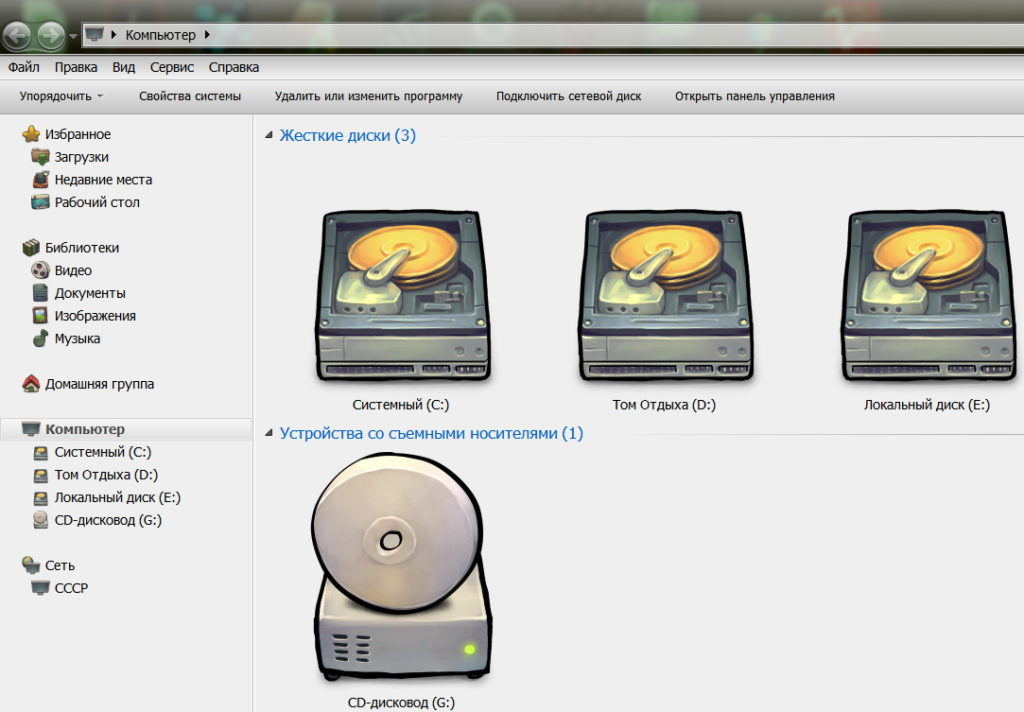
Как показать, отобразить и открыть скрытые папки в Windows 7
- В верхней части окна важмите на пункт «Сервис» и далее в выпавшем окошке — на «Параметры папок».
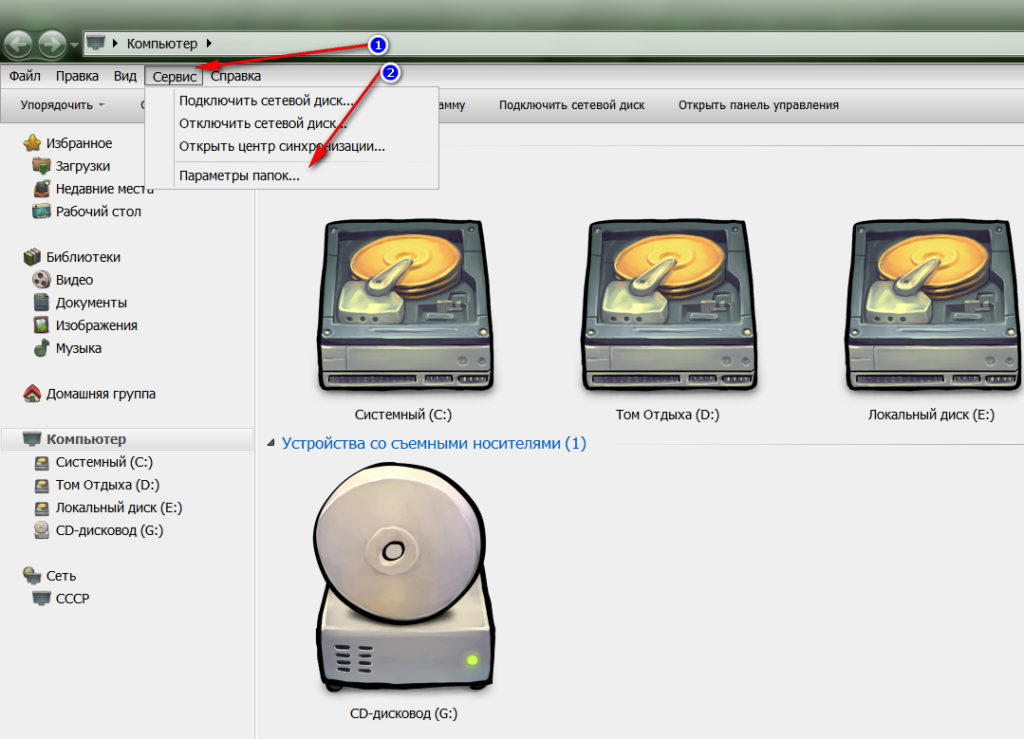
Как показать, отобразить и открыть скрытые папки в Windows 7
- В открывшемся системном окошке зайдите во вкладку «Вид»

Как показать, отобразить и открыть скрытые папки в Windows 7
- Прокрутите ползунок в самый низ, поставьте галку напротив «Показать скрытые файлы, папки и диски» и нажмите «Ок».

Как показать, отобразить и открыть скрытые папки в Windows 7
- После этого все невидимые объекты на вашем компьютере отобразятся
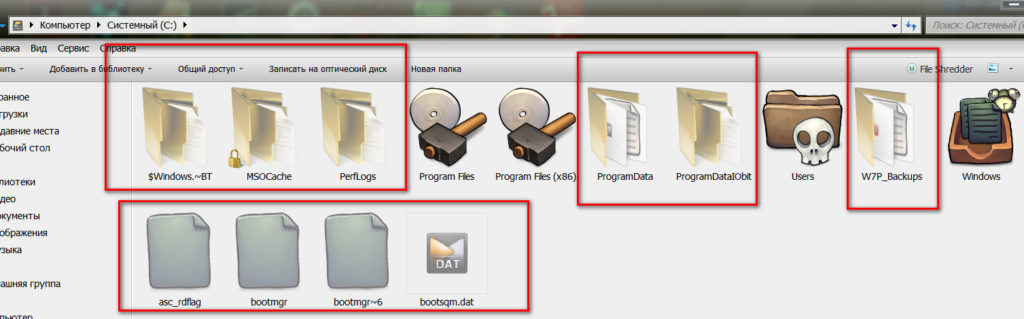
Как показать, отобразить и открыть скрытые папки в Windows 7
Как отобразить невидимые папки в «Windows 7»? Способ второй
Предыдущий способ является самым простым, но многим пользователям удобнее действовать по-другому. Обсудим ещё один метод отображения скрытых папок в «Windows 7»:
- Пройдите в «Пуск» и «Панель управления»

Как показать, отобразить и открыть скрытые папки в Windows 7
- В новом окне проставьте режим просмотра на «Крупные значки» (можете так и оставить это значение на будущее).
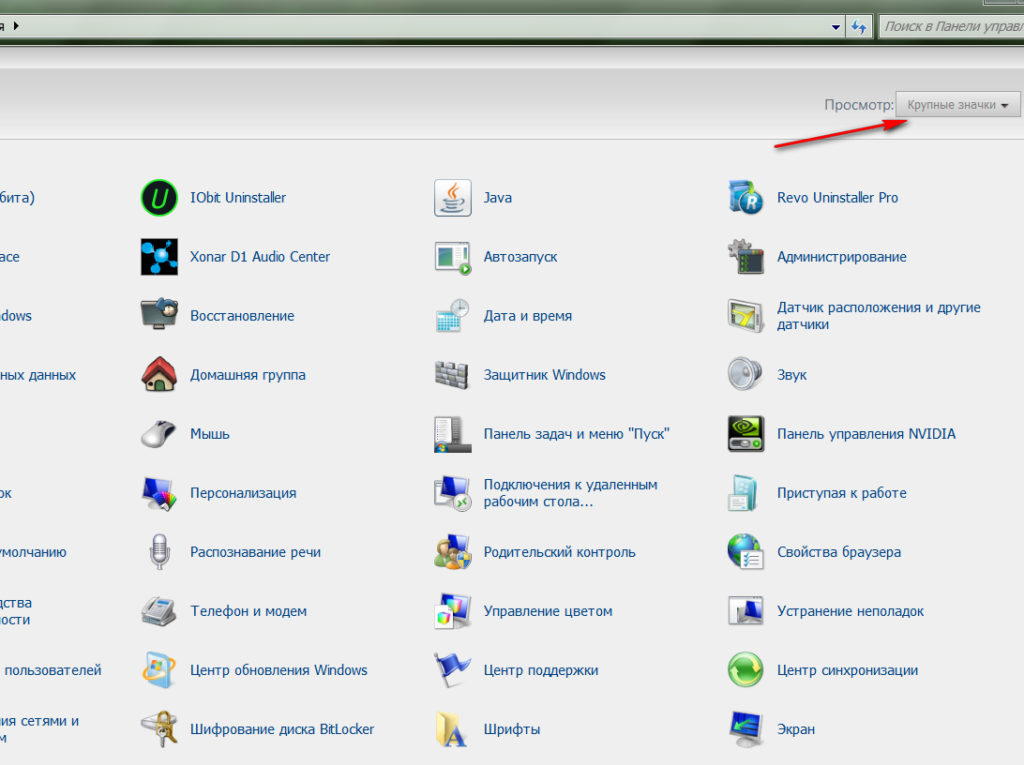
Как показать, отобразить и открыть скрытые папки в Windows 7
- Далее найдите в списке пункт «Параметры папок»
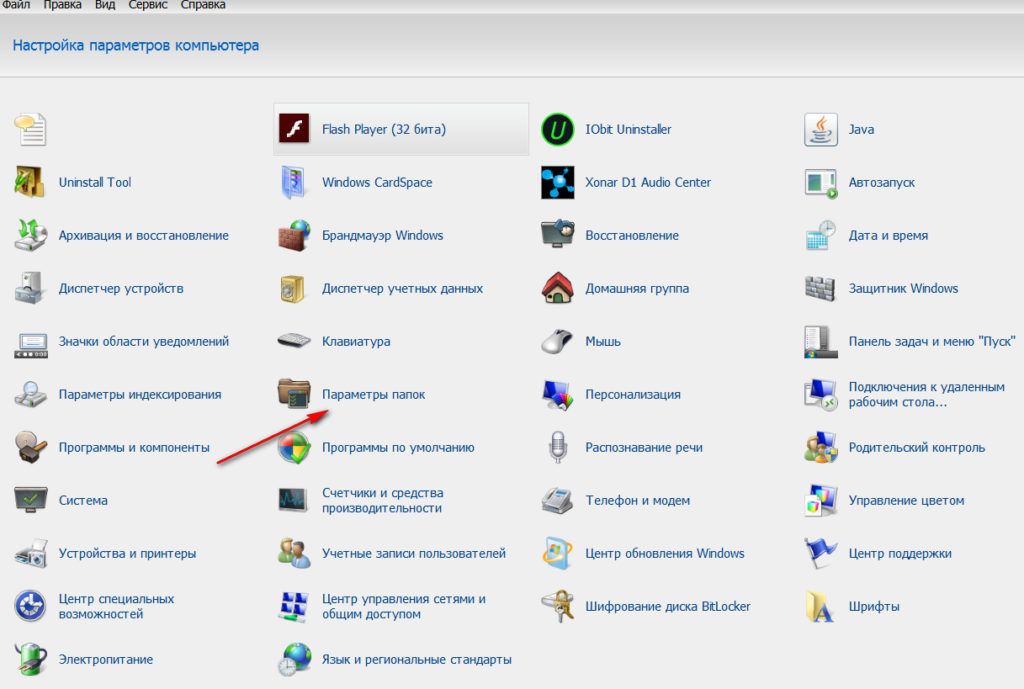
Как показать, отобразить и открыть скрытые папки в Windows 7
- Откроется уже знакомое окно, где нужно будет зайти на вкладку «Вид», прокрутить ползунок вниз, поставить галку, как указано на скриншоте, и нажать на «Ок».

Как показать, отобразить и открыть скрытые папки в Windows 7
Как отобразить невидимые папки в «Windows 7»? Способ третий
Третий способ, как и второй, отличается от первого способа лишь вариантом тем, как вы доберётесь до параметра папок:
- Зайдите в «Пуск», в поисковой строке наберите «Параметры папок» и нажмите на найденный в списке пункт.
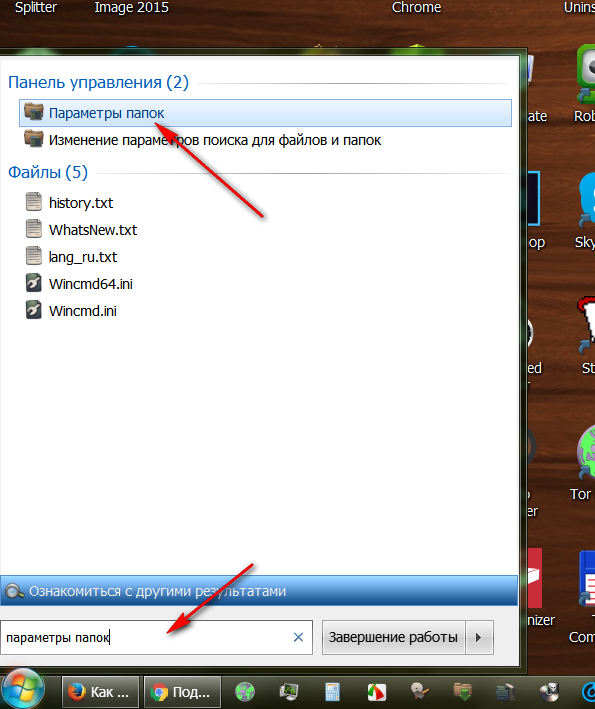
Как показать, отобразить и открыть скрытые папки в Windows 7
- Далее сделайте то, что было описано в предыдущих двух случаях

Как показать, отобразить и открыть скрытые папки в Windows 7
Как отобразить невидимые папки в «Windows 7»? Способ четвёртый
То же самое. Зайдите в любую папку, нажмите в верхней левой части окна на «Упорядочить», далее нажмите на «Параметры папок и поиска»:
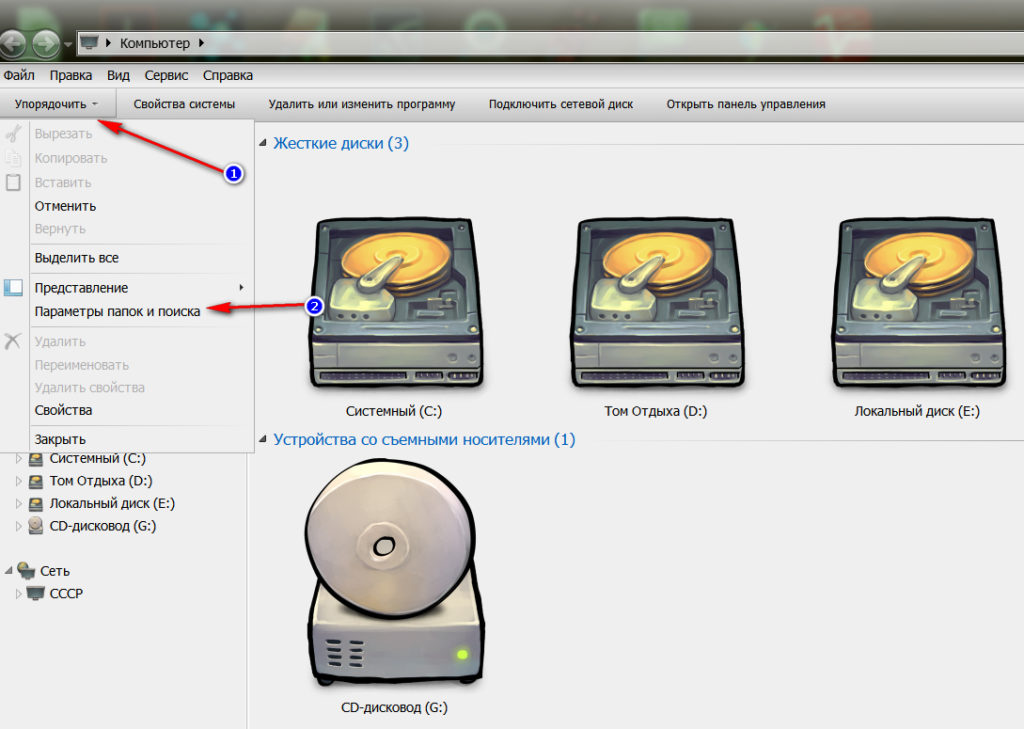
Как показать, отобразить и открыть скрытые папки в Windows 7
Далее проделайте знакомые действия:

Как показать, отобразить и открыть скрытые папки в Windows 7
